मॉडल गतिविधि को मॉनिटर करें (पूर्वावलोकन)
[यह विषय पूर्व-रिलीज़ प्रलेखन है और परिवर्तन के अधीन है।
जैसा कि आप अपने एआई मॉडल का उपयोग करते हैं, आपको उनकी गतिविधि या खपत की निगरानी के लिए डेटा तक पहुंचना पड़ सकता है।
महत्त्वपूर्ण
- यह एक पूर्वावलोकन सुविधा है.
- पूर्वावलोकन सुविधाएँ उत्पादन में उपयोग के लिए नहीं होती हैं और इनकी कार्यक्षमता प्रतिबंधित हो सकती हैं. यह सुविधाएँ आधिकारिक रिलीज़ से पहले उपलब्ध होती हैं ताकि ग्राहक शीघ्र पहुँच प्राप्त कर सकें और प्रतिक्रिया प्रदान कर सकें.
- हो सकता है यह सुविधा अभी तक आपके क्षेत्र में उपलब्ध न हो.
पोर्टल का AI Builder गतिविधि Power Automate अनुभाग तालिकाएँ और चार्ट प्रदान करता है जिनका उपयोग आप एआई मॉडल और उनके द्वारा संसाधित डेटा की निगरानी करने और एआई क्रेडिट खपत को ट्रैक करने के लिए कर सकते हैं।
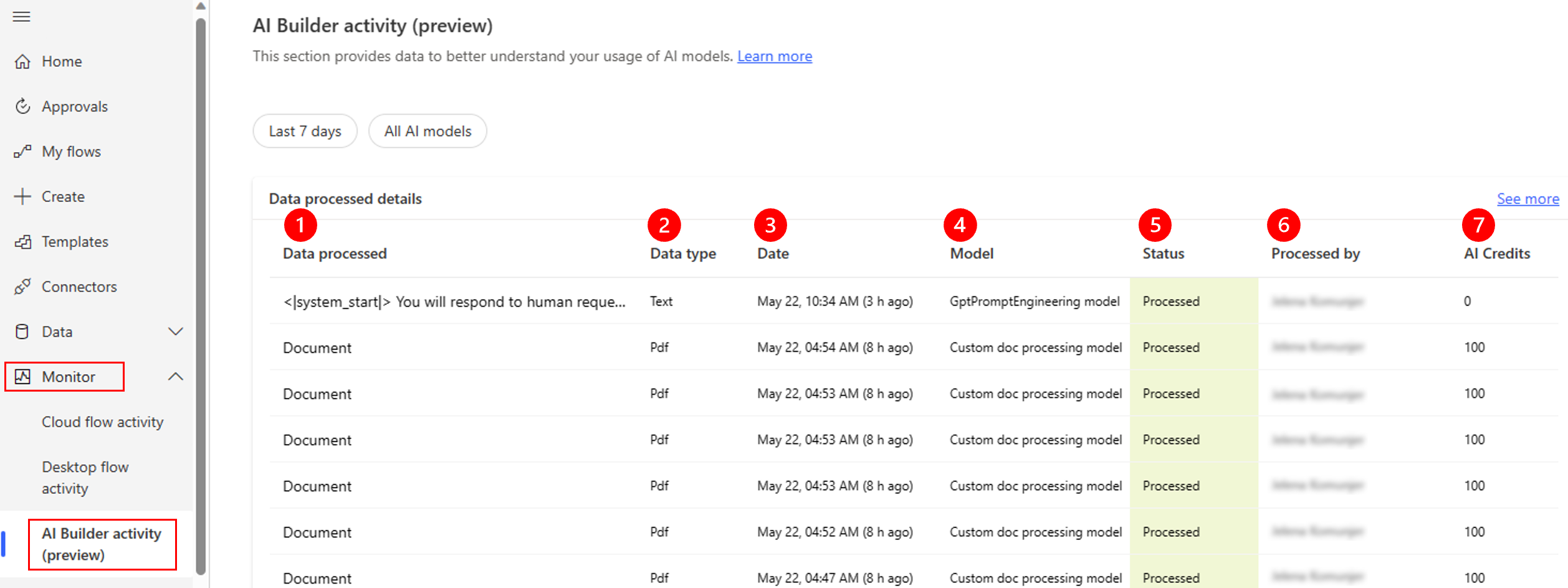
लेजेंड:
- संसाधित डेटा: एआई मॉडल का टेक्स्ट इनपुट टेक्स्ट प्रोसेसिंग मॉडल, या अन्य मॉडलों के लिए मानछवि या दस्तावेज़ के लिए कार्रवाई की भविष्यवाणी करता है ।
- डेटा प्रकार: एआई मॉडल द्वारा संसाधित डेटा प्रकार: टेक्स्ट , जेपीईजी, पीएनजी , बीएमपी, पीडीएफ, याअज्ञात ।
- दिनांक: प्रसंस्करण दिनांक.
- मॉडल: एआई मॉडल का नाम जिसका उपयोग किया गया था। यदि मॉडल हटा दिया गया है, तो हटा दिया गया दिखाया गया है।
- स्थिति: प्रसंस्करण स्थिति: प्रसंस्करण, संसाधित, या विफल।
- द्वारा संसाधित: उस व्यक्ति का नाम जिसने भविष्यवाणी कार्रवाई की थी। यह व्यक्ति आम तौर पर प्रवाह का Power Automate मालिक या वह व्यक्ति होता है जिसने उस ऐप को चलाया था जिसे बनाया Power Apps गया था।
- एआई क्रेडिट: भविष्यवाणी कार्रवाई के लिए खपत किए गए क्रेडिट की संख्या।
गतिविधि देखें AI Builder
AI Builder गतिविधि पृष्ठ एआई मॉडल गतिविधि दिखाता है, जिसमें उत्पन्न होने वाली गतिविधि Power Appsभी शामिल है।
लॉग इन करें Power Automate.
बाएँ नेविगेशन फलक पर, मॉनिटर गतिविधि (पूर्वावलोकन )>AI Builder का चयन करें.
(वैकल्पिक) टाइमफ्रेम या मॉडल के लिए फ़िल्टर लागू करके दिखाए गए डेटा को अनुकूलित करें। फ़िल्टर लागू करने के लिए, संबंधित तालिका शीर्षक का चयन करें.
डिफ़ॉल्ट रूप से, पिछले सात दिनों के लिए सभी एआई मॉडल के लिए डेटा दिखाया जाता है।
(वैकल्पिक) अधिक डेटा प्रदर्शित करने के लिए, अधिक देखें का चयन करें.
निर्माताओं और व्यवस्थापकों के लिए डेटा की निगरानी
गतिविधि AI Builder अनुभाग उन निर्माताओं के लिए सहायक है जो अपने एआई मॉडल के उपयोग की निगरानी करना चाहते हैं। यह पर्यावरण व्यवस्थापकों के लिए भी उपयोगी है जो एक वातावरण में सभी गतिविधि की निगरानी करना चाहते हैं।
नोट
- मॉनिटरिंग डेटा आपके इंस्टेंस में AI इवेंट तालिका में Dataverse संग्रहीत किया जाता है। यह तालिका में बना रहता है, भले ही मॉडल, प्रवाह और ऐप हटा दिए जाएं।
- एआई इवेंट तालिका में Dataverse एआई मॉडल का इनपुट होता है जो केवल टेक्स्ट परिदृश्यों के लिए क्रियाओं की भविष्यवाणी करता है।
आपके द्वारा प्रदर्शित किया जा सकने वाला डेटा आपकी भूमिका पर निर्भर करता है.
| भूमिका | आप क्या प्रदर्शित कर सकते हैं |
|---|---|
| सिस्टम व्यवस्थापक | सभी एआई मॉडल के लिए सभी गतिविधि। |
| सिस्टम अनुकूलक | सभी एआई मॉडल के लिए सभी गतिविधि। |
| मूल उपयोगकर्ता | केवल एआई मॉडल के लिए आपकी अपनी गतिविधि है जिस तक आपकी पहुंच है। |
| परिवेश निर्माता | केवल एआई मॉडल के लिए आपकी अपनी गतिविधि है जिस तक आपकी पहुंच है। |
गतिविधि निगरानी डेटा प्रबंधित करें AI Builder
ऐतिहासिक डेटा के प्रभावी प्रबंधन के माध्यम से जो आपके प्रवाह, या अन्य Power Automate उत्पाद उत्पन्न करते हैं Power Apps, आप यह सुनिश्चित करते हैं कि आपके Microsoft Power Platform Dataverse वातावरण कुशल और लागत प्रभावी बने रहें। डेटा अवधारण नीतियों को कार्यान्वित करके और व्यवस्थापक केंद्र में DataversePower Platform थोक रिकॉर्ड विलोपन जैसीसुविधाओं का उपयोग करके, आप ऐतिहासिक डेटा के संचय को सक्रिय रूप से प्रबंधित कर सकते हैं.
लेख का यह खंड बताता है कि ऐतिहासिक AI Builder गतिविधि निगरानी डेटा की पहचान कैसे करें जिसे आपके पर्यावरण से शुद्ध किया जा सकता है। फिर यह बताता है कि इसे शुद्ध करने के लिए अंतर्निहित बल्क-डिलीट फीचर का उपयोग कैसे करें Dataverse। बल्क-डिलीट सुविधा के साथ, आप अपने वातावरण से बड़ी मात्रा में डेटा को जल्दी और आसानी से हटा सकते हैं जो आपकी विशिष्ट डेटा प्रतिधारण नीतियों का अनुपालन करता है। यह दृष्टिकोण कुशल डेटा भंडारण और प्रदर्शन प्रबंधन सुनिश्चित करता है।
ऑन-डिमांड बल्क-डिलीट कार्यों के अलावा, आप आवर्तक थोक-डिलीट कार्य शेड्यूल कर सकते हैं जो किसी तालिका में रिकॉर्ड ढूँढते और हटाते हैं, उदाहरण के लिए, निर्दिष्ट दिनों की संख्या (क्वेरी फ़ंक्शन)OlderThanXDays से अधिक पुराने हैं.
इसमें Dataverse थोक-हटाएँ कार्य बनाने के लिए, आपके पास आपको असाइन की गई भूमिकाओं में से कम से कम एक में बल्क डिलीट विशेषाधिकार होना चाहिए.
सावधानी
जब आप डेटा हटाते Dataverse हैं, तो वह आपके वातावरण से स्थायी रूप से हटा दिया जाता है. हटाए जाने के बाद अलग-अलग रिकॉर्ड पुनर्प्राप्त करने का कोई तरीका नहीं है.
कोई Dataverse तालिका निर्यात करें
निम्न तालिका एक AI Builder गतिविधि निगरानी Dataverse तालिका दिखाती है जिसमें बड़े डेटा वॉल्यूम हो सकते हैं.
| डिस्प्ले का नाम | सिस्टम का नाम | Details |
|---|---|---|
| एआई इवेंट | Msdyn_aievent | एआई इवेंट टेबल एआई मॉडल गतिविधि (भविष्यवाणी) के बारे में गतिविधि डेटा संग्रहीत करता है। इस डेटा में संसाधित डेटा प्रकार, पाठ परिदृश्यों के लिए संसाधित डेटा जानकारी, प्रसंस्करण तिथि, प्रसंस्करण स्थिति और उपभोग किए गए क्रेडिट शामिल हैं. |
जैसा कि डेटा आपकी AI इवेंट Dataverse तालिका में संग्रहीत है, आप इसे अल्पविराम-पृथक मान (CSV) स्वरूप में निर्यात कर सकते हैं. डेटा निर्यात करने का तरीका जानें.
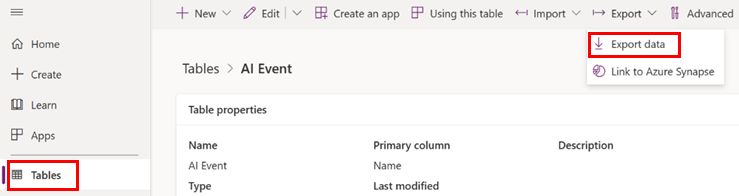
गतिविधि निगरानी डेटा हटाएँ AI Builder
गतिविधि निगरानी डेटा हटाने AI Builder के लिए, आपको थोक-हटाएँ कार्य बनाना होगा. डेटा को थोक-हटाने के Dataverse लिए, निम्न चरणों का पालन करें.
सावधानी
थोक-हटाएँ कार्रवाई करने से पहले, अपने फ़िल्टर परिणामों का अच्छी तरह से परीक्षण और समीक्षा करें. थोक-डिलीट ऑपरेशन अपरिवर्तनीय हैं।
व्यवस्थापक केंद्र Power Platform में लॉग इन करें।
बाएँ नेविगेशन फलक पर, परिवेश का चयन करें, अपने परिवेश का चयन करें, और तब शीर्ष मेनू पट्टी पर सेटिंग्स का चयन करें.
डेटा प्रबंधन>सामूहिक हटाना चुनें.
ऑल बल्क विलोपन सिस्टम जॉब्स ग्रिड के ऊपर कमांड बार पर नया चुनें । बल्क विलोपन विज़ार्ड प्रकट होता है, जहाँ आप उन रिकॉर्ड्स के लिए क्वेरी निर्धारित करते हैं जिन्हें आप हटाना चाहते हैं.
अगला चुनें.
सूची की तलाश में, AI ईवेंट तालिका का चयन करें .
खोज मापदंड क्षेत्र में, वह फ़िल्टर जोड़ें जिसे उन रिकॉर्ड्स को वापस करना चाहिए जिन्हें आप हटाना चाहते हैं. उदाहरण के लिए, निम्न स्क्रीनशॉट में फ़िल्टर में सभी AI Builder मॉडल गतिविधि मिलती है जो छह महीने से अधिक पुरानी है।
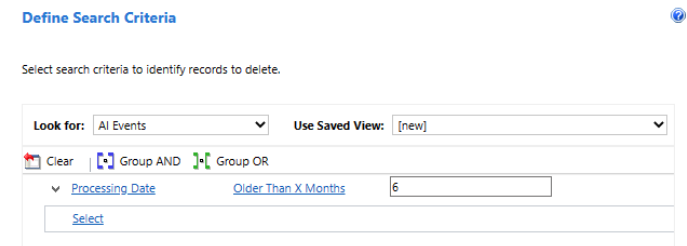
अगला चुनें.
नाम फ़ील्ड में, थोक-हटाने के कार्य के लिए एक नाम दर्ज करें (उदाहरण के लिए, 6 महीने से अधिक पुराने डेटा की निगरानी करने वाले एआई मॉडल का थोक-हटाना)।
निर्धारित समय अनुभाग में, कार्य के लिए प्रारंभ दिनांक और समय का चयन करें. उस समय का चयन करें जब उपयोगकर्ता आमतौर पर ऑनलाइन नहीं होते हैं.
प्रत्येक चेकबॉक्स के बाद इस कार्य को चलाएँ का चयन करें.
दिनों की सूची में, उस आवृत्ति का चयन करें जिस पर आप कार्य चलाना चाहते हैं.
यदि आप एक सूचना ईमेल प्राप्त करना चाहते हैं, तो यह कार्य समाप्त होने पर मुझे ईमेल भेजें (<आपका ईमेल पता>) का चयन करें।
अगला चुनें.
बल्क विलोपन विवरण की समीक्षा करें और सबमिट करें पृष्ठ पर, थोक-हटाएँ कार्य की समीक्षा करें, और तब आवर्ती कार्य बनाने के लिए सबमिट करें का चयन करें .